3Dプリンター(7) ― 2015年11月13日
3Dプリンターで印刷
3Dプリンターが完成したらいよいよ印刷です。プリンターという名称が付いているので印刷と言っています。日本語では造形/造型という言葉があるためそちらがよく使用されていますが3Dプリンターで印刷したからといって目的のオブジェクトが完成するわけではないのであえて印刷と言っています。鋳型から取り出した状態と言ったらよいでしょうか。バリ取りや仕上げ(修正)、塗装といった工程を経てオブジェクトは完成します。3Dプリンターで印刷するまでの工程は大きく分けて3つのステップが必要です。
PCでオブジェクトの作成
 目的のオブジェクトは3D CADソフトを使用して作成するか、インターネット上で公開されているSTL形式のデータをダウンロードします。3D CADソフトは高価で操作が難しいものが多く初心者には手が出ません。その中でも比較的操作法が簡単なソフトを選択しています。もちろんフリーソフトです。私はAutoCADの123D Designぐらいしか使用できません。
目的のオブジェクトは3D CADソフトを使用して作成するか、インターネット上で公開されているSTL形式のデータをダウンロードします。3D CADソフトは高価で操作が難しいものが多く初心者には手が出ません。その中でも比較的操作法が簡単なソフトを選択しています。もちろんフリーソフトです。私はAutoCADの123D Designぐらいしか使用できません。
印刷形式(Gコード)に変換する
 slic3rを使用します。作成されるGコードは3Dプリンターの制御情報を含んでいます。自分の3Dプリンターの設定条件を理解していないといけません。印刷がうまくいかない時はこの条件を変更します。対象のオブジェクトやフィラメント、室温によっても条件は変わってきます。Arduinoには基本パラメーターしか設定しませんのであとの細かな設定はここで行います。作成されたオブジェクトに対しても3D表示で簡単な操作が行えます。設定する項目が多く、英語なので以下のサイトも参考にしください。
slic3rを使用します。作成されるGコードは3Dプリンターの制御情報を含んでいます。自分の3Dプリンターの設定条件を理解していないといけません。印刷がうまくいかない時はこの条件を変更します。対象のオブジェクトやフィラメント、室温によっても条件は変わってきます。Arduinoには基本パラメーターしか設定しませんのであとの細かな設定はここで行います。作成されたオブジェクトに対しても3D表示で簡単な操作が行えます。設定する項目が多く、英語なので以下のサイトも参考にしください。
3Dプリンターで印刷する
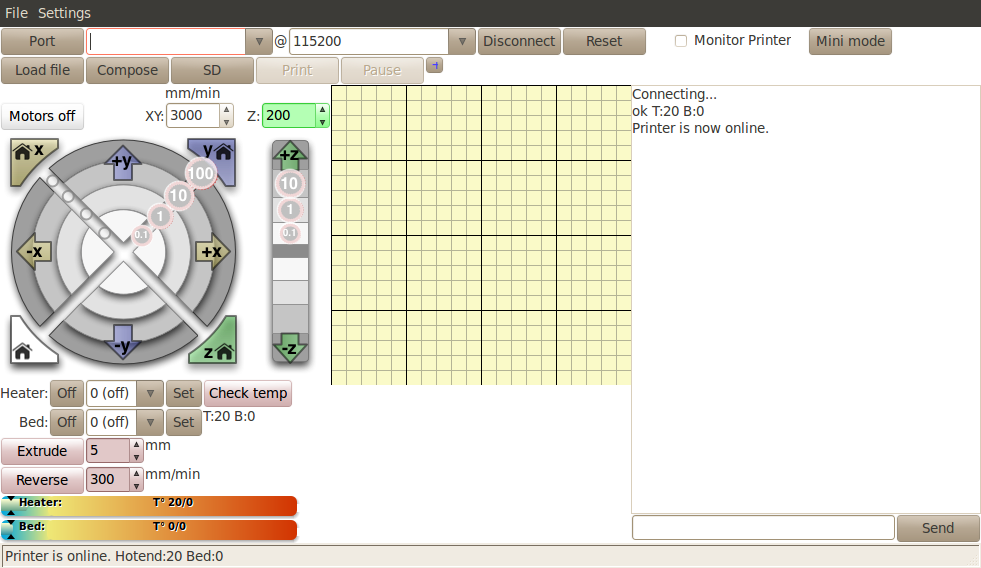 3Dプリンターに変換されたGコードを送るソフトが必要です。PC用のスタンドアローンソフト(printrun)やWEBアプリケーションとして動作するソフト(octoprint)があります。Raspberry Piにoctoprintをインストールし、3DプリンターをRaspberry Piに接続します。これでPCの横に3Dプリンターを置かなくてもすみます。
3Dプリンターに変換されたGコードを送るソフトが必要です。PC用のスタンドアローンソフト(printrun)やWEBアプリケーションとして動作するソフト(octoprint)があります。Raspberry Piにoctoprintをインストールし、3DプリンターをRaspberry Piに接続します。これでPCの横に3Dプリンターを置かなくてもすみます。 またWEBブラウザさえあればタブレットでもよいので何かあった時に離れたプリンターのそばで操作ができ便利です。
またWEBブラウザさえあればタブレットでもよいので何かあった時に離れたプリンターのそばで操作ができ便利です。3Dプリンターでは送られてきたGコードを解釈してホットエンド、ヒートベッドの温度管理とヘッド、ベッドの移動、フィラメントの送出を行います。
- Raspberry PiにOctoPrintを入れてWebブラウザから3Dプリンタを制御する
- pronterface - Windows版3Dプリンターソフトセット
slic3rとprintrunのセットのDownloadサイトです。
コメント
トラックバック
このエントリのトラックバックURL: http://azss.asablo.jp/blog/2015/11/13/7906625/tb
※なお、送られたトラックバックはブログの管理者が確認するまで公開されません。
最近のコメント